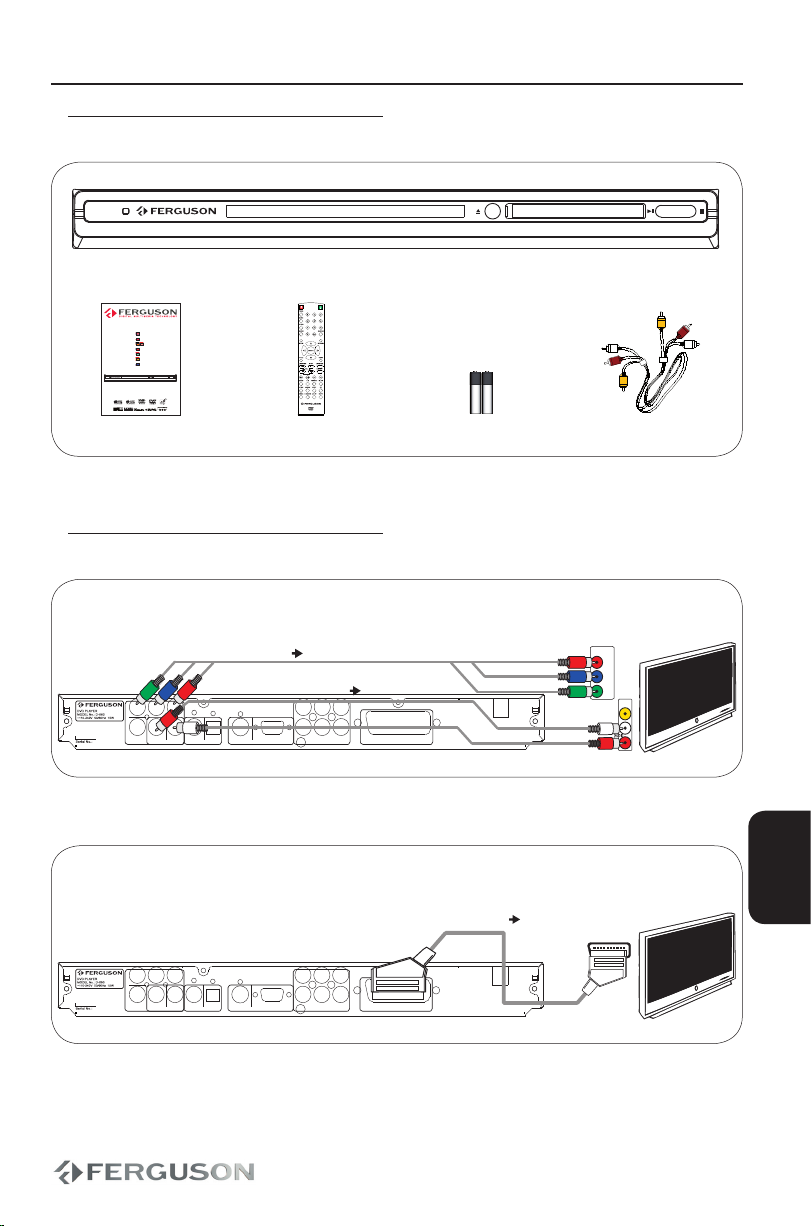
D-680
EN User manual
PL Instrukcja obsługi
DE Handbuch
CZ U ž iva t els ká pří ruč ka
HU Kézikönyv
ES Manual del usuario
RU Руководство
D-680
DVD player
D-680
VIDEO ANALOG
VGAS-VIDEO
AUDIO DIGITAL
OPTICALCOAXIAL
AUDIO STEREO ANALOG
LR
VIDEO ANALOG
CVBS
PbY Pr
AUDIO 5.1 ANALOG
R
L
SWC RS
LS
VIDEO AUDIO ANALOG
SCART
VIDEO IN
(CVBS)
TV OUT
Pr (V)
Pb (U)
Y
COMPONENT
VIDEO IN
video
audio
TV
VIDEO ANALOG
VGAS-VIDEO
AUDIO DIGITAL
OPTICALCOAXIAL
AUDIO STEREO ANALOG
LR
VIDEO ANALOG
CVBS
PbY Pr
AUDIO 5.1 ANALOG
R
L
SWC RS
LS
VIDEO AUDIO ANALOG
SCART
SCART IN
video, a udio
TV
Guía de inicio rápido
1. Contenido del paquete?
Reproductor de vídeo DVD D-680
Manual del usuario Control remoto 2x pilas AAA A/V cable
2. Conexión - conexiones de audio/vídeo básicas
Component (Mejor calidad, cable no incluido) and stereo audio
SCART (Buena calidad, cable no incluido)
O bien
ESPAÑOL
O bien
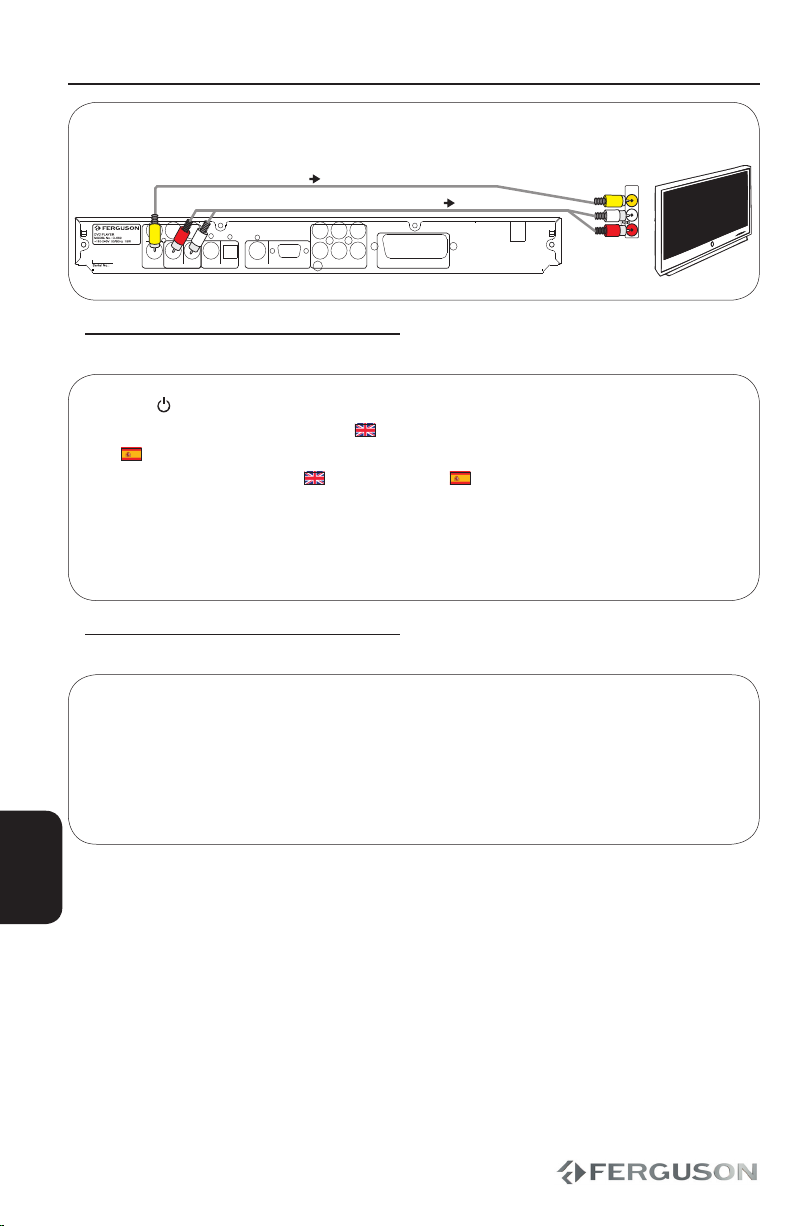
VIDEO ANALOG
VGAS-VIDEO
AUDIO DIGITAL
OPTICALCOAXIAL
AUDIO STEREO ANALOG
LR
VIDEO ANALOG
CVBS
PbY Pr
AUDIO 5.1 ANALOG
R
L
SWC RS
LS
VIDEO AUDIO ANALOG
SCART
video
audio
TV
VIDEO IN
(CVBS)
Guía de inicio rápido
CVBS / Composite (Calidad normal) and stereo audio
3. Configuración
A Pulse en la unidad para encenderla.
B Pulse SETUP. Aparece la página General Setup Page
(
Página configuración general).
C Pulse para seleccionar OSD Language ( (Idioma menús) y, a continuación,
pulse .
D Utilice los botones para seleccionar una opción de idioma en el menú y pulse
OK para confirmar.
E Pulse SETUP para salir.
4. Disfrute
A Es posible que la reproducción se inicie de manera automática al cargar un disco en
la bandeja.
B Si aparece el menú de disco en el televisor, utilice los botones para
desplazarse por el menú de DVD.
C Pulse PLAY para iniciar la reproducción.
D Para detener la reproducción, pulse STOP.
ESPAÑOL
PRECAUCIÓN
Consulte el manual de usuario para obtener más información.
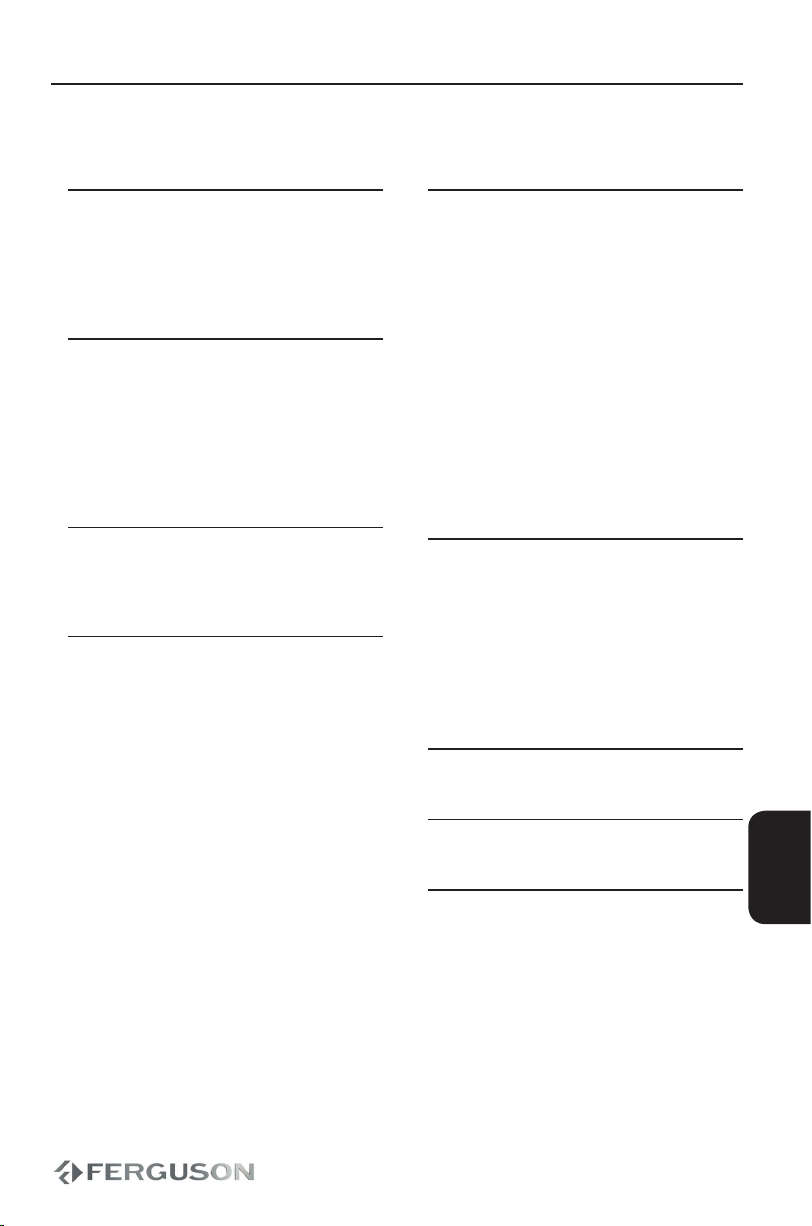
Índice
Información general
1 Accesorios suministrados
1 Limpieza de discos
1 Seguridad
1 Instalación
Conexiones
2 Conexión a un televisor
3 Conexión del cable de alimentación
4 Opcional : Conexión de un sistema de
estéreo a 2 canales
4 Opcional : Conexión a un receptor de AV
digital
Descripción funcional
5 Paneles frontal y posterior
6 Mando a distancia
Cómo empezar
7 Paso 1: Colocación de las pilas en el
control remoto
7 Paso 2: Configuración del televisor
9 Paso 3: Ajuste de la preferencia de
idioma
Operaciones de disco
10 Soportes reproducibles
10 Reproducción de discos
11 Controles de reproducción básicos
11 Selección de diversas funciones de
reproducción repetida/ aleatoria
11 Operaciones para reproducción de video
(DVD/VCD/SVCD)
12 OSD (presentación en pantalla; DVD/
VCD/SVCD/XviD)
13 Funciones especiales DVD
14 Special .avi (XviD) Features
14 Funciones especiales VCD y SVCD
15 Reproducción de un disco XviD
15 Reproducción de un JPEG/ Picture CD
Opciones de menú DVD
17 Menú de Configuración General
18 Menú de Configuración audio
19 Menú Configuración vídeo
19 Página de preferencias
20 Página de contraseña
21 XviD Subtitle Setup Page
21 Actualización de software
Resolución de problemas
Especificaciones
Glosario
ESPAÑOL
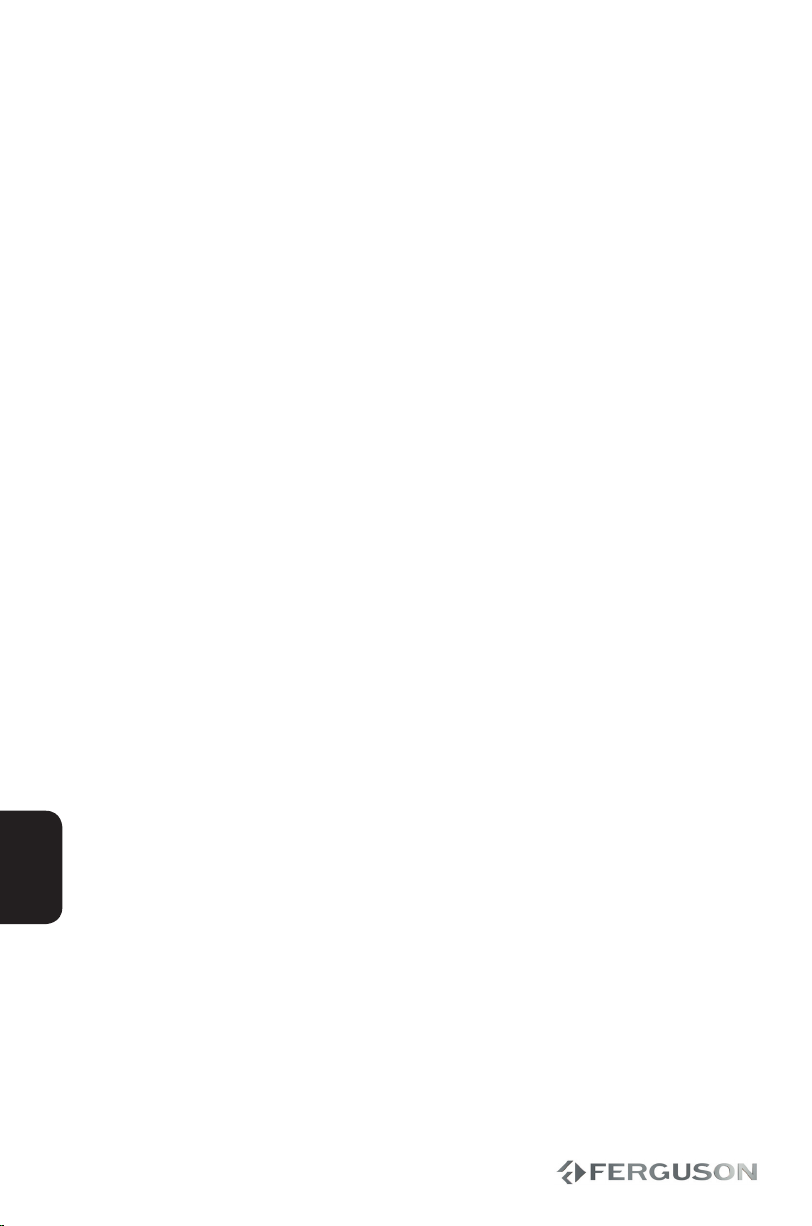
ESPAÑOL
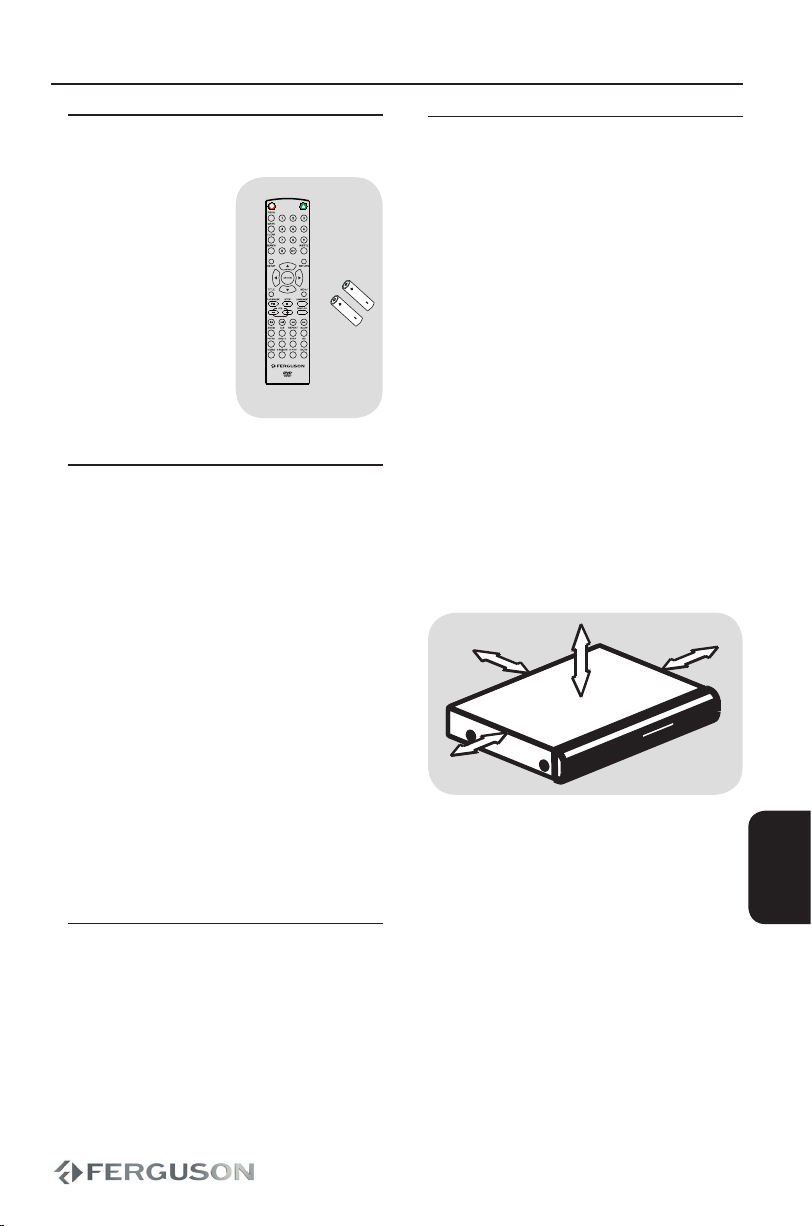
Información general
10cm
10cm
5cm
5cm
Accesorios suministrados
Control remoto y dos
pilas AAA
Limpieza de discos
Para limpiar un disco, pase un paño suave
desde el centro hasta el borde del disco
en línea recta.
PRECAUCIÓN
No utilice disolventes como benceno,
diluyentes, limpiadores disponibles en
comercios o pulverizadores antiestáticos
para discos.
Dado que la unidad óptica (láser) del
sistema DVD funciona con más potencia
que los reproductores de DVD o CD
normales, los CD de limpieza para estos
reproductores puede dañar la unidad
óptica (láser). Por lo tanto, absténgase de
utilizar un CD limpiador.
Seguridad
PELIGRO!
Alta tensión. No abra el dispositivo. Corre
el riesgo de sufrir una descarga eléctrica.
Instalación
Cómo encontrar una ubicación apropiada
– Coloque el aparato sobre una superficie
plana, resistente y estable. No coloque el
aparato sobre una alfombra.
– No coloque el aparato encima de otro
equipo que emita calor (por ejemplo, un
receptor o un amplificador).
– No ponga nada debajo del aparato (por
ejemplo, CD o revistas).
Espacio para la ventilación
– Coloque el aparato en un lugar con
ventilación suficiente para evitar su
calentamiento interno. Para evitar que se
recaliente el aparato, deje un espacio de
al menos 10 cm desde la parte posterior
y superior, así como 5 cm desde la parte
izquierda y derecha.
Evite altas temperaturas, humedad,
agua y polvo
– No exponga el aparato a goteos ni
salpicaduras.
– No coloque sobre el aparato objetos
que puedan suponer un peligro para
el mismo (por ejemplo, objetos que
contengan líquido o velas encendidas).
ESPAÑOL
La máquina no contiene piezas
manipulables por el usuario. El
mantenimiento lo debe realizar personal
cualificado.
1
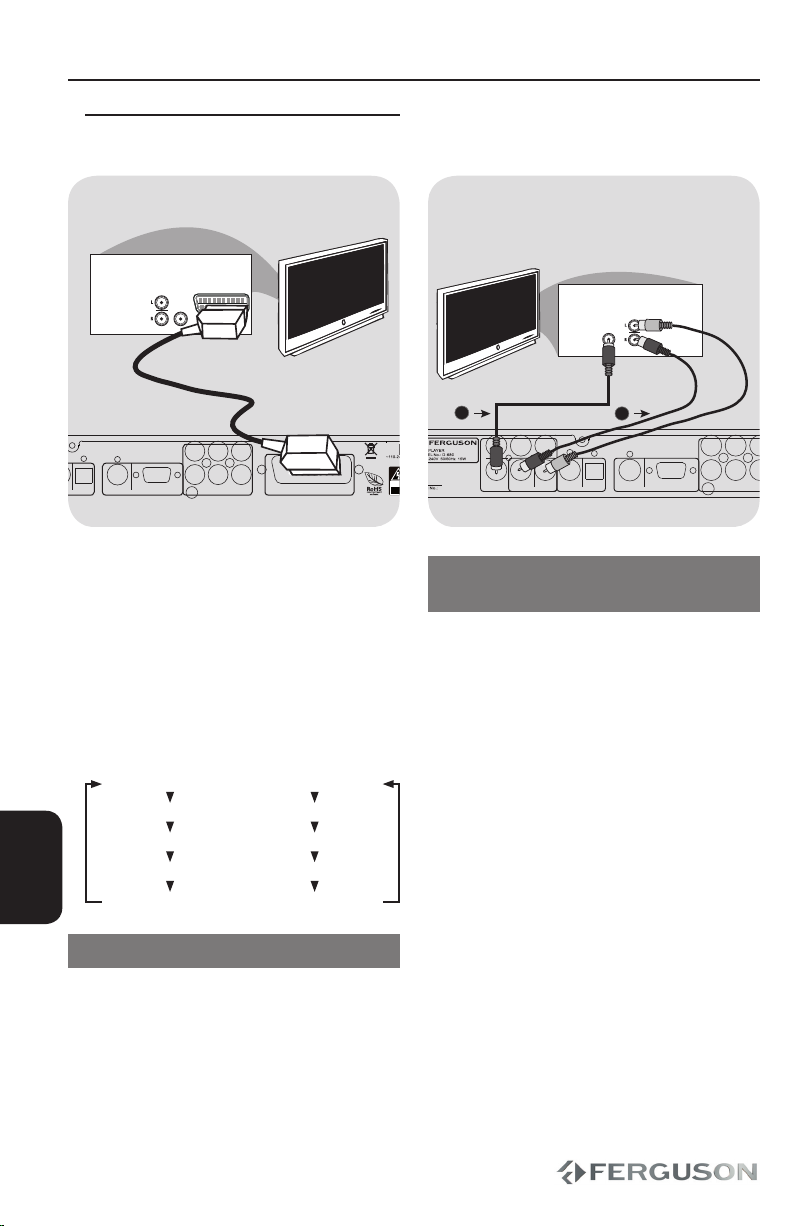
CAUTION!
DO NOT OPEN
RISK OF ELECTRIC SHOCK
ACHTUNG!
NICHT ÖFFNEN
LEBENSGEFAHR
UWAGA!
NIE OTWIERAĆ
RYZYKO PORAŻENIA
VIDEO ANALOG
VGAS-VIDEO
OPTICALCOAXIAL
AUDIO 5.1 ANALOG
R
L
SWC RS
LS
VIDEO AUDIO ANALOG
SCART
AUDIO
IN
VIDEO IN
TV IN
TV
VIDEO ANALOG
VGAS-VIDEO
AUDIO DIGITAL
OPTICALCOAXIAL
AUDIO STEREO ANALOG
LR
VIDEO ANALOG
CAUTION!
DO NOT OPEN
RISK OF ELECTRIC SHOCK
ACHTUNG!
NICHT ÖFFNEN
LEBENSGEFAHR
UWAGA!
NIE OTWIERAĆ
RYZYKO PORAŻENIA
CVBS
PbY Pr
AUDIO 5.1 ANALOG
R
L
SWC RS
LS
VIDEO AUDIO ANALOG
SCART
AUDIO
IN
VIDEO IN
2
1
TV
Conexiones
Conexión a un televisor
¡IMPORTANTE!
– Solamente necesita hacer una
conexión de vídeo de entre las opciones
siguientes, según las capacidades del
sistema de su televisor.
– Conecte el reproductor DVD
directamente al televisor
– When there is no picture on screen
press reapatedly VIDEO key.
Connection type display
ESPAÑOL
S-Video or SCART
component interlaced
component progressive
VGA
SCART
- S-Video
- YUV
- YPbPr
- VGA
- RGB
Utilización del conector scart
– La conexión SCART le permitirá
utilizar las funciones de audio y video
en el reproductor de DVD.
Utilice el cable SCART (negro) para
conectar el conector SCART TV OUT) del
reproductor de DVD al conector (TV IN)
2
del televisor.
Utilización del conector de video
(CVBS)
A Utilice el cable de vídeo compuesto para
conectar el conector CVBS del sistema
DVD la entrada de vídeo VIDEO IN (o
etiquetada A/V In, Video In, Composite o
Baseband) en el televisor.
B Para oír el sonido de este reproductor
de DVD a través de su televisor, utilice
los cables de audio (blanco/ rojo) para
conectar los conectores AUDIO OUT
(L/R) del reproductor de DVD a las
correspondientes entradas de audio
AUDIO IN del televisor.
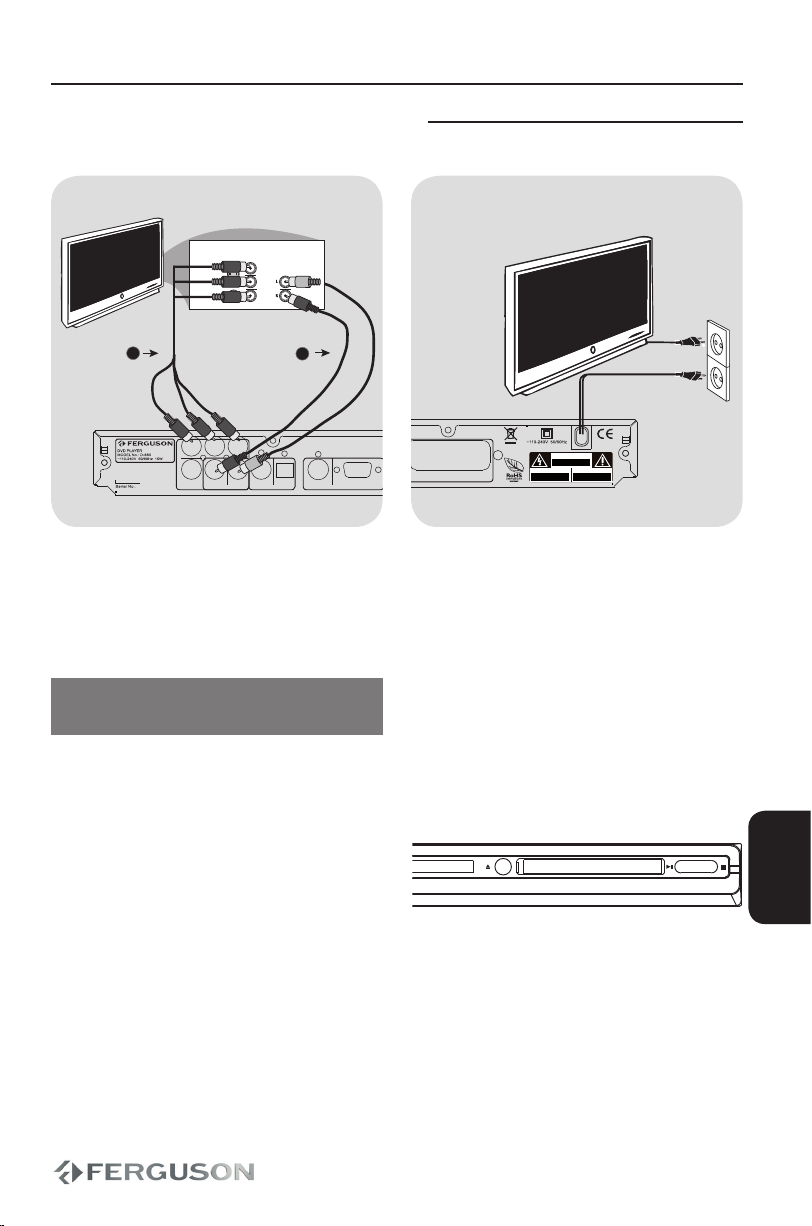
TV
CAUTION!
DO NOT OPEN
RISK OF ELECTRIC SHOCK
ACHTUNG!
NICHT ÖFFNEN
LEBENSGEFAHR
UWAGA!
NIE OTWIERAĆ
RYZYKO PORAŻENIA
VIDEO AUDIO ANALOG
SCART
VIDEO ANALOG
VGAS-VIDEO
AUDIO DIGITAL
OPTICALCOAXIAL
AUDIO STEREO ANALOG
LR
VIDEO ANALOG
CAUTION!
DO NOT OPEN
RISK OF ELECTRIC SHOCK
ACHTUNG!
NICHT ÖFFNEN
LEBENSGEFAHR
UWAGA!
NIE OTWIERAĆ
RYZYKO PORAŻENIA
CVBS
PbY Pr
AUDIO 5.1 ANALOG
R
L
SWC RS
LS
VIDEO AUDIO ANALOG
SCART
AUDIO
IN
V (Pr/Cr)
U (Pb/Cb)
Y
S-VIDEO
IN
VIDEO IN
COMPONENT
VIDEO IN
2
1
TV
NO DISC
Conexiones
Conexión del cable de alimentación
¡IMPORTANTE!
– Sólo es posible obtener calidad de
vídeo de exploración progresiva si
se utilizan conexiones Y, Pb y Pr y un
televisor de exploración progresiva.
Utilización de los conectores de
vídeo componente (YPbPr)
A Utilice los cables de vídeo componente
(rojo/ azul/ verde) para conectar los
conectores Pr / Pb / Y del reproductor de
DVD a los correspondientes conectores
de entrada de vídeo componente (o
etiquetados como Pr / Pb / Y o YUV) del
televisor.
B Para oír el sonido de este reproductor
de DVD a través de su televisor, utilice
los cables de audio (blanco/ rojo) para
conectar los conectores AUDIO OUT
(L/R) del reproductor de DVD a las
correspondientes entradas de audio
AUDIO IN del televisor.
Después de que todo esté conectado
correctamente, enchufe el cable de alimentación de CA en el tomacorriente.
No realice ni cambie nunca conexiones
con la corriente conectada.
Cuando no hay colocado un disco,
pulse POWER en el panel delantero
del reproductor de DVD. Es posible que
aparezca “NO DISC” en el
panel de visualización.
ESPAÑOL
3
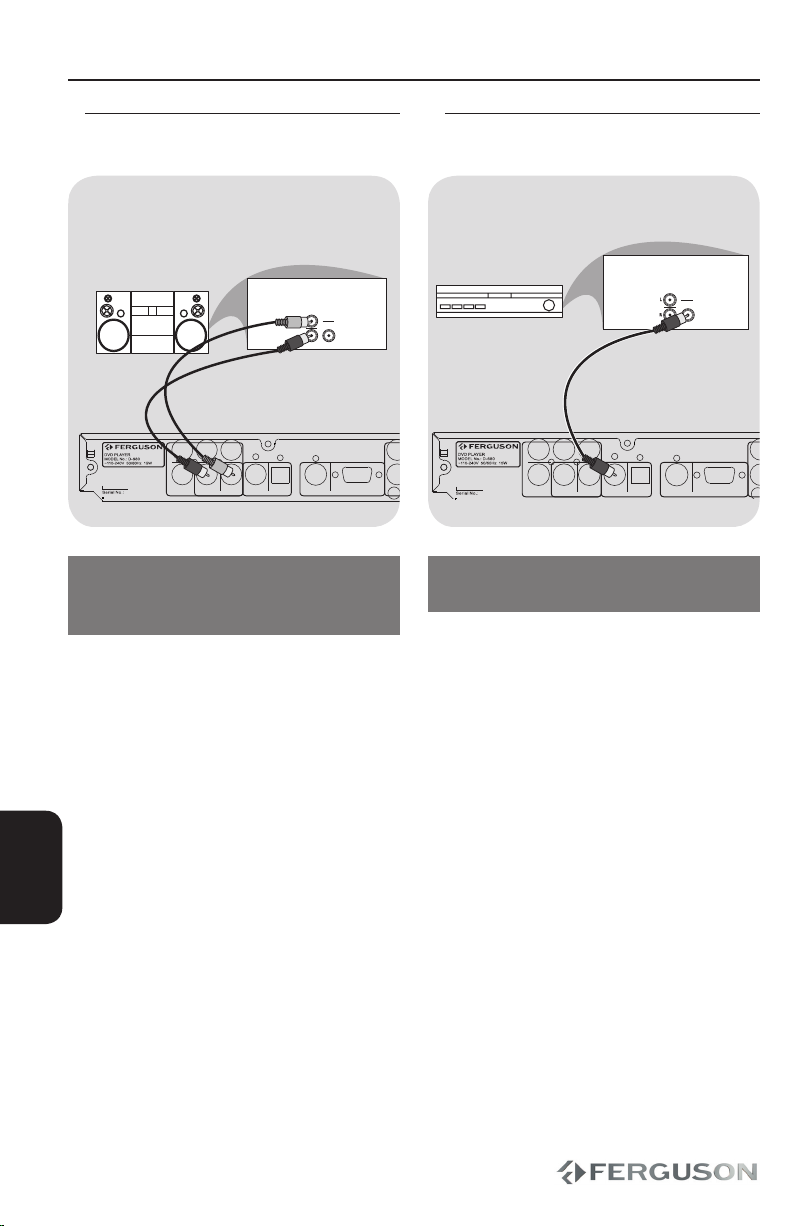
CAUTION!
DO NOT OPEN
RISK OF ELECTRIC SHOCK
ACHTUNG!
NICHT ÖFFNEN
LEBENSGEFAHR
UWAGA!
NIE OTWIERAĆ
RYZYKO PORAŻENIA
VIDEO ANALOG
VGAS-VIDEO
AUDIO DIGITAL
OPTICALCOAXIAL
AUDIO STEREO ANALOG
LR
VIDEO ANALOG
CVBS
PbY Pr
AUDIO 5.1 ANALOG
R
L
SWC RS
LS
VIDEO AUDIO ANALOG
SCART
AUDIO
IN
DIGITAL
CAUTION!
DO NOT OPEN
RISK OF ELECTRIC SHOCK
ACHTUNG!
NICHT ÖFFNEN
LEBENSGEFAHR
UWAGA!
NIE OTWIERAĆ
RYZYKO PORAŻENIA
VIDEO ANALOG
VGAS-VIDEO
AUDIO DIGITAL
OPTICALCOAXIAL
AUDIO STEREO ANALOG
LR
VIDEO ANALOG
CVBS
PbY Pr
AUDIO 5.1 ANALOG
R
L
SWC RS
LS
VIDEO AUDIO ANALOG
SCART
AUDIO
IN
DIGITAL
Conexiones
Opcional : Conexión de un
estéreo de dos canales
STEREO
El sistema estéreo tiene entradas de
Dolby Pro Logic o entradas derecha/
izquierda de audio
A Seleccione una de las conexiones de
vídeo (CVBS VIDEO IN, COMPONENT
VIDEO IN, SCART) según las opciones
disponibles en su televisor.
B Utilice los cables de audio (blanco/ rojo)
para conectar los conectores AUDIO
OUT (L/R) del reproductor de DVD a las
ESPAÑOL
correspondientes entradas de audio
AUDIO IN del sistema de estéreo
Opcional : Conexión a un receptor
de AV digital
AV Receiver
El receptor tiene un decodificador
PCM, Dolby Digital o MPEG2
A Seleccione una de las conexiones de
vídeo (CVBS VIDEO IN, COMPONENT
VIDEO IN, SCART) según las opciones
disponibles en su televisor.
B Conecte el conector COAXIAL del
reproductor de DVD a la correspondiente
entrada de audio digital de su receptor
(cable no suministrado).
C Ponga la Salida digital del reproductor
de DVD a SOLO PCM o TODAS según las
capacidades de su receptor (consulte la
página 120, “Salida digital”).
Consejo útil:
– Si el formato de audio de la salida digital
no concuerda con las características
del receptor, éste producirá un sonido
intenso y distorsionado o no sonará en
absoluto.
4
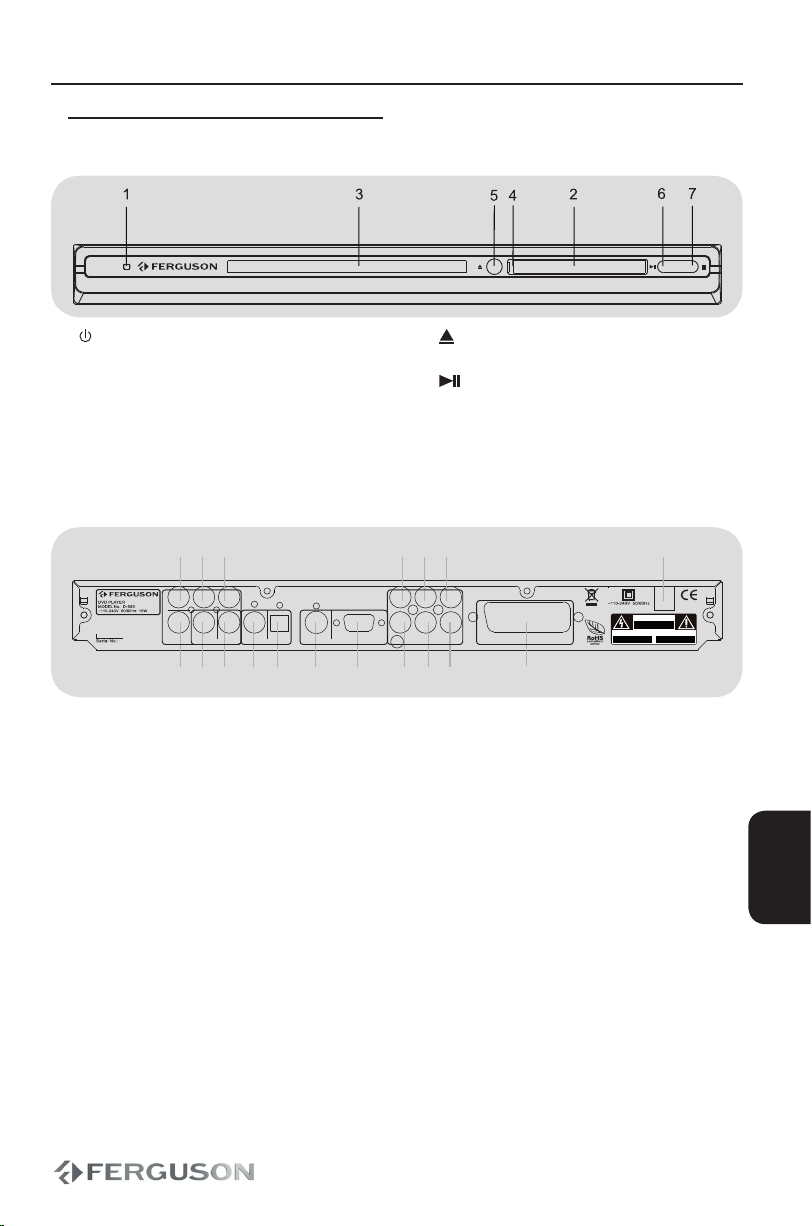
5 61 2 3 4 18
16 1314 158 9 10 11 12 7
17
CAUTION!
DO NOT OPEN
RISK OF ELECTRIC SHOCK
ACHTUNG!
NICHT ÖFFNEN
LEBENSGEFAHR
UWAGA!
NIE OTWIERAĆ
RYZYKO PORAŻENIA
VIDEO ANALOG
VGAS-VIDEO
AUDIO DIGITAL
OPTICALCOAXIAL
AUDIO STEREO ANALOG
LR
VIDEO ANALOG
CVBS
PbY Pr
AUDIO 5.1 ANALOG
R
L
SW
C
RS
LS
VIDEO AUDIO ANALOG
SCART
D-680
Paneles frontal y posterior
Descripción funcional
A POWER - Enciende el reproductor
B Pantalla - Muestra el estado actual
del reproductor
C Bandeja de disco
D IR Sensor - Apunte el control remoto a
este senso
A Y (Component Video Out) - Conecte
la entrada de Y a un televisor
B Pb (Component Video Out) - Conecte
la entrada de Pb a un televisor
C Pr (Component Video Out) - Conecte
la entrada de Pr a un televisor
D FL Multichannel Audio Out - Se
conecta a las entradas de audio de un
amplificador, un receptor
E LS Multichannel Audio Out - Se
conecta a las entradas de audio de un
amplificador, un receptor
F C Multichannel Audio Out - Se
conecta a las entradas de audio de un
amplificador, un receptor
G S-Video - Se conecta a un TV con
entradas S-Video
H CVBS (Salida de vídeo) - Se conecta a
un TV con entradas CVBS
I R Stereo Audio Out - Se conecta a las
entradas de audio de un sistema estéreo
J L Stereo Audio Out - Se conecta a las
entradas de audio de un sistema estéreo
E EJECT - Abre y cierra la bandeja de
disco
F PLAY/PAUSE - Inicia o realiza una
pausa en la reproducción
G STOP - Detiene la reproducción
K COAXIAL (salida de audio digital) -
Para conectar a las entradas de audio
coaxial de un equipo de audio digital
L OPTICAL (salida de audio digital) -
Para conectar a las entradas de audio
optical de un equipo de audio digital
M FR Multichannel Audio Out - Se
conecta a las entradas de audio de un
amplificador, un receptor
N RS Multichannel Audio Out - Se
conecta a las entradas de audio de un
ESPAÑOL
amplificador, un receptor
O SW Multichannel Audio Out - Se
conecta a las entradas de audio de un
amplificador, un receptor
P VGA - Conecte a un dispositivo VGA
válido
Q SCART - Conecte la entrada de RGB a
un televisor
R Main (Cable de alimentación c.a.) - Se
conecta a una toma de red
5

Descripción funcional
Mando a distancia
- Enciende el reproductor o lo cambia a modo de espera
- Abre / Cierra la bandeja
PROG - Arrange program
MARK - Memory play
CLEAR - Clear function
SEARCH - Empieza playback del punto designado
Teclado alfanumérico 0-9 - Selecciona las opciones numeradas de un menú
SUBTITLE - Selecciona el idioma de los subtítulos de un DVD
- Selects a XviD subtitle file
SETUP - Acceso o salida del menú del sistema del reproductor de
DVD
RETURN - Return to disc menu playback
- Cursor buttons for moving left, right, up, down.
ENTER - Confirma una entrada o una selección
TITLE - Sirve para pasar al menú de títulos
MENU - Presenta o retira el menú del contenido del disco
- Activa el modo de control de reproducción (para VCD
versión 2.0 solamente)
PLAY/PAUSE - Inicia o realiza una pausa en la reproducción
STOP - Detiene la reproducción
LANGUAGE - Selecciona un idioma (DVD/VCD) o canal de audio
ESPAÑOL
6
VOL + − - Sube y reduce el volumen
DISPLAY - Muestra información durante la reproducción
- AVIinfo function
- Salta al título, capítulo o pista anterior
- Salta al título, capítulo o pista siguiente
- Fast forward/reverse search or slow forward/reverse search
ZOOM - Aumenta una imagen en la pantalla del televisor
A-B - Setup repeat play segment
REPEAT - Selecciona diversos modos de repetición
SLOW - Slow the normal play motion
INTRO - Introduce the digest of the disc.
ANGLE - Cambio del ángulo de la cámara durante la reproducción
- XviD subtitle moving and time adjustment
STEP - Step play
EQ - Selección del tipo de sonido
VIDEO - Select video output mode.
V-REMOTE - Control the video.
Q-PLAY - DVD QuickPlay function
MUTE - Activa o desactiva la salida de sonido

30º
IR
Cómo empezar
Paso 1: Colocación de las pilas en el
control remoto
A Abra la tapa del compartimiento de las
pilas.
B Coloque dos pilas tipo R03 o AAA, de
acuerdo con las indicaciones (+-) del
interior del compartimiento.
C Cierre la tapa.
Utilización del control remoto para
hacer funcionar el sistema
A Apunte el control remoto
directamente al sensor
remoto (iR) de la unidad
principal.
B No coloque ningún objeto
entre el control remoto y el
reproductor de DVD
mientras hace funcionar el
reproductor de DVD.
Paso 2: Configuración del televisor
¡IMPORTANTE!
Asegúrese de que ha realizado todas
las conexiones necesarias.
A Pulse POWER en el reproductor de DVD
para encenderlo
B Encienda el televisor y ajuste el canal de
entrada de vídeo correcto. Verá la pantalla
con fondo azul del DVD.
Normalmente, este canal se encuentra
entre los canales más bajos y más altos y
es posible que tenga el nombre FRONT,
A/V IN o VIDEO. Consulte el manual del
televisor para obtener más información.
Si lo prefi ere, puede ir al canal 1 del
televisor y, a continuación, pulsar el botón
de disminución de canal varias veces
hasta que vea el canal de entrada de
vídeo.
También es posible que el control
remoto del televisor disponga de un
botón o conmutador con el que se
pueden elegir diferentes modos de vídeo.
¡PRECAUCIÓN!
– Retire las pilas si están gastadas o
si el control remoto no se utilizará
durante un periodo largo.
– No utilice pilas viejas y nuevas
o diferentes tipos de pilas en
combinación.
– Las pilas contienen sustancias
químicas, por lo tanto deben
desecharse de la forma correcta.
C Si está usando un equipo externo (por
ejemplo, sistema de audio o receptor),
enciéndalo y seleccione la fuente de
entrada que esté conectada a la salida
del reproductor DVD. Más detalles en el
manual de uso del equipo externo.
Configuración de la función de
exploración progresiva (sólo para
televisor de exploración progresiva)
La pantalla de exploración progresiva
muestra el doble de marcos por segundo
que la exploración entrelazada (sistema
de TV normal). La exploración progresiva
utiliza casi el doble de líneas para ofrecer
una resolución de imagen y una calidad
mayores.
¡IMPORTANTE!
ESPAÑOL
7

Cómo empezar
Antes de activar la función de
exploración progresiva, debe
asegurarse de que:
1) El televisor acepta señales progresivas
(se requiere un televisor de exploración
progresiva).
2) Ha conectado el reproductor de DVD al
televisor mediante Y Pb Pr
A Encienda el televisor.
B Desactive el modo de exploración
progresiva en el televisor o active el modo
de entrelazado (consulte el manual de
usuario del televisor.)
C Pulse POWER en el control remoto para
encender el reproductor de DVD.
D Pulse VIDEO en el teclado numérico
del mando a distancia durante unos
segundos.
Aparece la pantalla de fondo del DVD
en el televisor.
E Active la función de exploración
progresiva del televisor (consulte el
manual del usuario del televisor).
Aparece la pantalla de fondo del DVD
en el televisor.
Para desactivar el modo de exploración
progresiva de forma manual
Pulse VIDEO en el teclado numérico
del mando a distancia durante unos
segundos.
ESPAÑOL
Aparece la pantalla de fondo del DVD
en el televisor.
Consejo útil:
– Existen televisores de exploración
progresiva y de alta definición que no son
totalmente compatibles con este sistema
de DVD, lo que provoca una imagen
poco natural cuando se reproduce un
DVD de vídeo en el modo de exploración
progresiva. Si éste es el caso, desactive la
función de exploración progresiva tanto
en el sistema de DVD como en el televisor.
Selección del sistema de color que
corresponda a su televisor
Este sistema DVD es compatible con
NTSC y PAL. Para que un DVD pueda
reproducirse en este sistema DVD, el
sistema de color del DVD, el televisor y el
sistema DVD deben ser compatibles.
Video Setup Page
TV Type PAL
TV Display Auto
Brightness NTSC
Contrast
Saturation
Sharpness
Luma Delay
A Pulse SETUP.
B Pulse para seleccionar {Video Setup
Page}.
C Pulse para seleccionar {TV Type}
(Tipo TV) y pulse .
D Pulse para resaltar una de las
opciones siguientes:
PAL -Si el televisor conectado es un
sistema PAL, seleccione este modo.
Cambiará la señal de vídeo de un disco
NTSC al formato PAL.
NTSC -Si el televisor conectado es un
sistema NTSC, seleccione este modo.
Cambiará la señal de vídeo de un disco
PAL al formato NTSC.
Auto -Si el televisor conectado
es compatible con NTSC y PAL
(multisistema), seleccione este modo. El
formato de salida estará de acuerdo con
la señal de vídeo del disco.
8

Cómo empezar
Paso 3: Ajuste de la preferencia de
idioma
Las opciones de idioma son diferentes
según el país o región. Es posible que no
se correspondan con las ilustraciones que
aparecen en el manual del usuario.
Configuración del idioma visualizado
en pantalla
El idioma del menú del sistema
que aparece en pantalla será el que
establezca, independientemente de los
distintos idiomas del disco.
General Setup Page
OSD Language ENGLISH
Screen Saver DEUTSCH
HUNGARIAN
POLSKI
РУССКИЙ
ESPAÑOL
A Pulse SETUP.
B Pulse para seleccionar {General Setup
Page} (Pág. Config. General).
C Pulse para seleccionar {OSD
Language} (Idioma menús) y pulse .
D Pulse para seleccione un idioma y
pulse OK.
Configuración del idioma Audio,
Subtítulos y Menú de disco
Puede seleccionar el idioma que prefiera
de los disponibles para audio, subtítulos o
menú del disco. Si el idioma seleccionado
no está disponible en el disco, se utiliza el
idioma por defecto del disco.
Preference Page
Audio English
Subtitle French
Disc Menu Spanish
Parental Portuguese
File Navigation Polish
XviD Subtitle Italian
Default Turkish
A Pulse STOP dos veces y después pulse
SETUP.
B Pulse para seleccionar {Preference
Page} (Pág De Preferencias).
C Pulse para resaltar una de las
opciones siguientes a la vez, y pulse .
– ‘Audio’ (banda de sonido del disco)
– ‘Subtitle’ (Subtítulos del disco)
– ‘Disc Menu’ (Menú de disco)
D Pulse para seleccione un idioma y
pulse OK.
E Repita los pasos C~D para otros ajustes.
ESPAÑOL
9

Operaciones de disco
¡IMPORTANTE!
– Si el icono de inhibición (ø) aparece en
la pantalla del televisor cuando se pulsa
un botón, significa que la función no
está disponible en el disco actual o en el
momento actual.
Soportes reproducibles
Su reproductor de DVD reproducirá:
– Digital Video Discs (DVDs)
– Video CDs (VCDs)
– Super Video CDs (SVCDs)
– Digital Video Discs +
Recordable[Rewritable] (DVD+R[W])
– Compact Discs (CDs)
– picture (Kodak, JPEG) files on CD-R(W).
– JPEG/ISO 9660 format
– XviD disc on CD-R[W]/DVD+R[W]:
– Q-pel accurate motion compensation
– Global Motion Compensation (GMC)
playback (1-warp pont only)
Reproducción de discos
A Conecte los cables eléctricos del
reproductor de DVD y del televisor (y
cualquier receptor de AV o sistema de
estéreo opcional) a un tomacorriente.
B Encienda televisor y seleccione el canal de
entrada de vídeo correcto.
C Pulse POWER en el panel frontal.
Aparece la pantalla de fondo del DVD
en el televisor.
D Pulse OPEN/CLOSE en el panel frontal del
reproductor de DVD.
E Coloque un disco en la bandeja con la
etiqueta hacia arriba y, a continuación,
pulse OPEN/CLOSE.
Para discos de dos caras, coloque hacia
arriba la cara que quiere reproducir.
F La reproducción empezará
automáticamente. En caso contrario,
pulse PLAY/PAUSE.
Si en el televisor aparece un menú del
disco, véase la página siguiente sobre
“Utilización del menú del disco”.
Si el disco está bloqueado por control
parental, debe introducir su contraseña
de cuatro dígitos.
ESPAÑOL
10

Operaciones de disco
Controles de reproducción
básicos
A menos que se indique de otra manera,
todas las operaciones descritas se basan
en la utilización del control remoto.
Pausa en la reproducción
A Durante la reproducción, pulse PLAY/
PAUSE para realizar una pausa en la
reproducción y mostrar una imagen fija.
El sonido enmudecerá.
B Para volver a la reproducción normal,
pulse PLAY/PAUSE.
Selección de pista/ capítulo
Pulse PREV / NEXT para desplazarse al
capítulo o pista anterior o siguiente.
Parada de la reproducción
Pulse STOP.
Selección de diversas funciones de
reproducción repetida/aleatoria
Modo de repetición de reproducción
Operaciones para reproducción
de video (DVD/VCD/SVCD)
Utilización del menú del disco
Según el disco, en la pantalla del televisor
puede aparecer un menú cuando coloca
el disco.
Para seleccionar una función o
elemento de reproducción
Utilice las teclas o el teclado
numérico (0-9) en el control remoto,
y después pulse OK para iniciar la
reproducción.
Para acceder al menú o suprimirlo
Pulse MENU en el control remoto.
Using V-Remote
Press the V-REMOTE key to show v-remote
menu at the left side of the screen from the
bottom. Use keys to switch the
cursor to the desired mark, and then press
the select key to confirm. The introduction
of detailed functions is as follows:
Las opciones de repetición de la
reproducción varían según el tipo de
disco.
A Mientras reproduce un disco, pulse
REPEAT de forma continuada para
seleccionar una opción de repetición.
B Para cancelar la repetición de
reproducción, pulse STOP .
: Play. When the unit is stepping,
slow, skipping, pause and stop, press this
mark to resume the normal play.
: Step. Every press next is to move the
picture one frame.
/ : Slow. Press it to slow the speed
of the normal play.
/ : Skip. Press skip-forward or skip-
backward to different chapter or title.
11
ESPAÑOL

Operaciones de disco
/ : Fast.
: Pause.
: AUDIO. Refer to the AUDIO key
for detailed information.
: Subtitle.
: Angle.
OSD (presentación en pantalla;
DVD/VCD/SVCD/XviD)
Utilización del menú en pantalla
Zoom de ampliación
Esta función le permite aumentar la
imagen de la pantalla del televisor y
realizar una panorámica a través de la
imagen aumentada.
A Durante la reproducción de un disco,
pulse ZOOM repetidamente para
seleccionar un factor de zoom diferente.
Utilice las teclas para ver el
resto de la imagen ampliada.
La reproducción continuará.
B Pulse ZOOM hasta restablecer el tamaño
original.
Velocidad lenta
A Pulse SLOW durante la reproducción para
seleccionar la velocidad requerida: 1/2,
1/4, 1/8 o 1/16 (hacia delante {DVD/SVCD/
VCD} o hacia atrás {DVD}).
El sonido enmudece.
ESPAÑOL
B Para volver a la velocidad normal, pulse
PLAY/PAUSE.
El menú en pantalla muestra la
información sobre la reproducción del
disco (por ejemplo, el título o número
de capítulo, tiempo de reproducción
transcurrido, idioma de audio/subtítulos);
pueden realizarse varias operaciones sin
interrumpir la reproducción del disco.
Durante la reproducción de un disco,
pulse SEARCH
En la pantalla del televisor aparece una
lista de los datos disponibles en el disco.
Selección de título, capítulo o pista
A Pulse para resaltar {Title} (Título) /
{Chapter} (Capítulo) o {Track} (Pista) y, a
continuación, pulse ENTER para acceder.
B Utilice el teclado numérico (0-9) para
introducir un número válido (por ejemplo,
04/05).
C Pulse OK para confirmar.
La reproducción continúa a partir del
título, capítulo o pista seleccionado.
Búsqueda hacia delante / hacia atrás
A Pulse durante la reproducción
para seleccionar la velocidad requerida:
2X, 4X, 8X, 16x o 32X (hacia atrás o hacia
delante).
El sonido enmudece(DVD/VCD/XviD) o
es intermitente (CD).
B Para volver a la velocidad normal, pulse
PLAY/PAUSE, OK.
12

Operaciones de disco
Audio/Subtítulos
A Pulse para resaltar {Audio} o
{Subtitle} (Subtítulos) y, a continuación,
pulse ENTER para acceder.
Aparece el menú Audio o Subtitle
(Subtítulo) en el televisor.
B Pulse para seleccionar un idioma y, a
continuación, pulse OK para confirmar.
El idioma actual de audio o subtítulos
cambiará al idioma seleccionado.
Ángulo
A Pulse para resaltar {Angle} (Ángulo)
y, a continuación, pulse ENTER para
acceder.
B Utilice el teclado numérico (0-9) para
introducir un número válido.
C Pulse OK para confirmar.
La reproducción pasará al ángulo
seleccionado.
Funciones especiales DVD
Reproducción de un título
A Pulse MENU.
El menú de título del disco aparece en
la pantalla del televisor.
B Utilice las teclas o el o el
teclado numérico (0-9) para seleccionar
una opción de reproducción.
C Pulse la tecla OK para confirmar.
Cambio del idioma de audio
Para DVD
Pulse LANGUAGE repetidamente para
seleccionar diferentes idiomas de audio.
Para VCD
Pulse LANGUAGE para seleccionar
los canales de audio disponibles
suministrados por el disco (MONO IZQ.,
MONO DER. o MEZCLAMONO o ESTÉREO).
Subtítulos
Pulse SUBTITLE repetidamente para
seleccionar diferentes idiomas de
subtítulos.
ESPAÑOL
13

Operaciones de disco
Special .avi (XviD) Features
AVIinfo function
A Press DISPLAY button in File Browser on
.avi file to view detailed file information
(AVIInfo function).
B Press DISPLAY key to exit AVIInfo
function
Subtitles loading
A Choose subtitle file from FIle Browse by
pressing OK on that file.
B Start .avi plaback.
or
A Start .avi plaback.
B Choose subtitle by pressing SUBTITLE
button during plaback.
ESPAÑOL
Funciones especiales VCD y SVCD
Control de reproducción (PBC)
Para VCDs con función de control de reproducción (PBC) (sólo versión 2.0)
En modo de parada, pulse MENU para
alternar entre ‘PBC ACT.’ y ‘PBC DESACT.’
Si se selecciona ‘PBC ON’, el menú del
disco (si está disponible) aparecerá en el
televisor.
Utilice el PREV/NEXT para resaltar su
selección o utilice el teclado numérico
(0-9) para seleccionar una opción de
reproducción.
Durante la reproducción, al pulsarse
TITLE volverá aparecer la pantalla del
menú (Si la entrada PBC está desactivada).
Si no desea entrar en el menú
indexado, sino reproducir
directamente desde el principio:
En modo de parada, pulse MENU en el
control remoto para desactivar la función.
Subtitles position and time shift
A During .avi playback, press ANGLE. Use
keys to change subtitle position.
B Press ANGLE again. Use keys to
adjust subtitle time shift.
C Press OK key to confirm
14

Operaciones de disco
Reproducción de un disco XviD
Este reproductor de DVD puede reproducir discos de película XviD descargados del ordenador al reproductor de
CD-R/RW o DVD±R/RW.
A Cargue un disco XviD.
La reproducción empezará
automáticamente. En caso contrario,
pulse PLAY.
B Pulsa SUBTITLE en el control remoto, se
activarán o desactivarán los subtítulos.
Si el disco XviD incorpora subtítulos en
varios idiomas, utilice el botón SUBTITLE
para cambiar el idioma de los subtítulos
durante la reproducción.
Consejo útil:
– Se admiten los archivos de subtítulos
con las siguientes extensiones de nombre
de archivo (.srt, .smi, .sub, .ssa, .ass, .txt).
Reproducción de un JPEG/
Picture CD
Este sistema de DVD puede reproducir
archivos de JPEG, VCD y SVCD de un disco
CD-R/RW grabado por el usuario, un CD
comercial.
Funcionamiento general
A Cargue un disco.
El tiempo de lectura del disco puede
exceder 30 segundos debido a la
complejidad de la configuración del
directorio/fichero.
El menú del disco aparece en la
pantalla del televisor.
B Pulse para seleccionar la carpeta y
pulse OK para abrirla.
C Pulse para resaltar una opción.
D Pulse PREV/NEXT para acceder a la
página anterior o siguiente.
E Pulse OK para confirmar.
ESPAÑOL
15

Operaciones de disco
Ampliación de imagen/zoom
Durante la reproducción de un disco,
pulse ZOOM repetidamente para
seleccionar un factor de zoom diferente.
Use
Utilice las teclas para ver la
Durante la reproducción, pulse
ESPAÑOL
to view the zoom in or zoom
out
imagen en zoom.
Reproducción multiangular (JPEG)
para girar la imagen en la pantalla de
televisión.
: invierte la imagen 180 en vertical.
: invierte la imagen 180 en horizontal.
: gira la imagen 90 en sentido
contrario a la dirección de las agujas del
reloj.
: gira la imagen 90 en sentido de la
dirección de las agujas del reloj.
Consejos útiles:
– Quizás no sea posible reproducir
ciertos discos JPEG/ XviD debido a la
configuración y características de los
mismos o al estado de la grabación.
– Es normal experimentar un “salto”
ocasional mientras se escuchan discos.
– Para discos de multisesión con
diferentes formatos, solamente estará
disponible la primera sesión.
Función de vista previa (JPEG)
Esta función le permite conocer el
contenido de la carpeta actual o de todo
el disco.
A Pulse STOP durante la reproducción de
imágenes JPEG.
Aparecen miniaturas de 12 imágenes
en la pantalla del televisor.
B Pulse PREV/NEXT para visualizar otras
imágenes o cambiar de página.
C Utilice los botones para resaltar
una de ellas y pulse OK para reproducir.
D Pulse MENU para ir al menú de CD-
Picture.
16

Operaciones de disco
Reproducción de música e imágenes
JPEG simultáneamente
A Coloque un disco que contenga música e
imágenes.
El menú del disco aparece en la
pantalla del televisor.
B Seleccione una pista audio archivos.
C Durante la reproducción de música,
seleccione una carpeta de imágenes en la
pantalla del televisor y pulse OK.
Los archivos de imágenes se
reproducirán uno tras otro hasta el final
de la carpeta.
D Para parar la reproducción simultánea,
pulse STOP.
Consejo útiles:
– Algunos discos o JPEG pueden producir
un sonido distorsionado durante la
reproducción debido a la configuración y
las características del disco.
– Durante la reproducción simultánea, el
avance/rebobinado rápido o el avance a
cámara lenta no están disponibles.
Esta configuración de DVD se realiza
a través del televisor, permitiéndole
personalizar el sistema DVD de acuerdo
con sus requisitos particulares.
Menú de Configuración General
A El modo de disco, pulse SETUP.
B Pulse para seleccionar {General
Setup Page} (Página De Configuration
General).
General Setup Page
TV Display
Angle Mark
OSD Language
Captions
Screen Saver
Last Memory
Configuración del idioma visualizado
en pantalla
Este menú contiene varias opciones de
idioma en pantalla.
17
ESPAÑOL

Opciones de menú DVD
Menú de Configuración audio
A El modo de disco, pulse SETUP.
B Pulse para seleccionar {AUDIO
SETUP PAGE} (PÁG. CONFIG. AUDIO).
Audio Setup Page
Speaker Setup
SPDIF Setup
3D Processing
Equalizer
HDCD
Salida analógica
Esta opción le permite establecer la salida
analógica de su reproductor de DVD.
A En ‘PÁG. CONFIG. GENERAL’, pulse
para resaltar {Speaker setup > Downmix}
y pulse .
{Stereo} - Seleccione esta opción para
cambiar la salida de canal a estéreo que
produce sonido solamente de los dos altavoces delanteros y del subwoofer.
{LT/RT} - Seleccione esta opción si su
reproductor de DVD está conectado a un
ESPAÑOL
decodificador Dolby Pro Logic.
{5.1 CH} - Elige esta opción para activar
sonido multicanal
B Pulse para seleccionar un ajuste y
pulse ENTER para confirmar.
18
Configuración Audio Digital
Las opciones incluidas en Config. Audio
Digital son: ‘Digital Output’ (Salida Digital)
y ‘LPCM Output’ (Salida LPCM).
A En ‘PÁG. CONFIG. AUDIO’, pulse
para resaltar {Digital Audio Setup > SPDIF
Output} y pulse .
B Pulse las teclas para resaltar la
opción.
C Acceda al submenú pulsando el botón .
D Pulse para seleccionar un ajuste.
SPDIF Salida
Establezca la salida digital de acuerdo con
su conexión de equipo de audio opcional.
{RAW} - Establezca la salida digital de
acuerdo con su conexión de equipo de
audio opcional.
{PCM Only} (Sólo PCM) - Solamente si su
receptor no es capaz de decodificar audio
de canales múltiples.
{Off} (Desactv.) - Desactiva la salida digital.
Consejo útil:
– Si selecciona TODOS como salida
digital, no se admitirá ninguna
configuración de audio excepto MUTE.
{Salida LPCM}
Si conecta el reproductor DVD a un
receptor compatible con PCM a través
de los terminales digitales (coaxial, etc.),
es posible que tenga que seleccionar la
salida LPCM.
Los discos se graban a una frecuencia de
muestreo determinada. Cuanto más alta
sea, mayor será la calidad de sonido.
{48K} - Reproducción de un disco grabado con una frecuencia de muestreo de
48kHz.
{96K} - Reproducción de un disco grabado a una velocidad de muestreo de 96kHz
que sólo se puede conseguir en el modo
estéreo clásico [flat]

Menú Configuración vídeo
A El modo de disco, pulse SETUP.
B Pulse para seleccionar {Video Setup
Page} (Pág. De Config. Video).
Opciones de menú DVD
C Seleccione un elemento y pulse OK para
confirmar.
Página de preferencias
Video Setup Page
TV Type
TV Display
Brightness
Contrast
Saturation
Sharpness
Luma Delay
Tipo TV
Este menú contiene las opciones para
seleccionar el sistema de color que
corresponda al televisor conectado.
Pantalla TV
Seleccione el formato de pantalla en el reproductor de DVD de acuerdo con el televisor
que tiene conectado. Seleccione el formato
de pantalla en el reproductor de DVD de
acuerdo con el televisor que tiene conectado.
El formato que usted selecciona debe estar
disponible en el disco. Si no lo ésta, los ajustes del formato de pantalla del televisor no
afectarán la imagen durante la reproducción.
A En ‘Pág. Config. Vídeo’, pulse para
resaltar {TV Display} (Pantalla TV) y pulse .
B Pulse para resaltar una de las
opciones siguientes:
{4:3 Panscan} - Si tiene un televisor
normal y quiere que ambos lados de la
imagen se recorten o formateen para que
ésta encaje en la pantalla de su televisor.
{4:3 Letterbox} - Si tiene un televisor
normal. En este caso, se mostrara una
imagen amplia con bandas negras en las
partes superior e inferior de la pantalla
del televisor.
{16:9} - Si tiene un televisor de pantalla
amplia.
A Pulse STOP dos veces para detener la
reproducción (si está activada), y pulse
SETUP.
B Pulse para seleccionar {Preference
Page} (Página Preferencias).
Preference Page
Audio
Subtitle
Disc Menu
Parental
File Navigation
XviD Subtitle
Default
Configuración del idioma Audio,
Subtítulos y Menú de disco
Estos menús contienen diversas opciones
de idioma para audio, subtítulos y menú
de disco, que pueden grabarse en el DVD.
Restricción de la reproducción
estableciendo el nivel parental
Algunos DVDs pueden tener un nivel
parental asignado al disco completo o a
ciertas escenas del disco. Esta función le
permite establecer un nivel de limitación
de reproducción. Los niveles de control
parental son de 1 a 8 y dependen del
país. Puede prohibir la reproducción de
ciertos discos que no son apropiados para
sus niños o hacer que ciertos discos se
reproduzcan con escenas alternativas.
A En ‘Pág De Preferencias’, pulse para
resaltar {Parental} y pulse .
ESPAÑOL
19

Opciones de menú DVD
B Pulse para resaltar un nivel de
control para el disco insertado y pulse OK
Para desactivar el control parental y
hacer que todos los discos se reproduzcan,
seleccione {8 ADULT} (8 Para Adultos).
C Utilice el teclado numérico (0-9) para
introducir el código de 4 dígitos
Los DVDs que estén clasificados por
encima del nivel que ha seleccionado no
se reproducirán a menos que introduzca
su contraseña de seleccione un nivel de
control más alto.
Consejos útiles:
– Los discos VCD, SVCD y CD no incluyen
ninguna calificación, por lo que el control
infantil no funciona con ellos, como
tampoco con la mayoría de los DVD
ilegales.
– Algunos DVDs no están codificados con
un nivel de control parental aunque la
clasificación de la película está impresa en
la funda del disco. La función de control
parental no funciona para dichos discos.
Configuración predeterminada
Al seleccionar la función Predeterm. se
restaurarán todas las demás opciones
y sus ajustes personales a los ajustes
predeterminados en fábrica excepto por
ESPAÑOL
su contraseña de Control infantil.
Página de contraseña
Cambio de la contraseña
Se utiliza la misma contraseña para
Control infantil. Introduzca su contraseña
de seis dígitos cuando se le indique en la
pantalla. La contraseña predeterminada
es 8806.
A En ‘Página de contraseña’, pulse para
resaltar {Password} (Contraseña), después
pulse para seleccionar {Change}
(Cambiar).
B Pulse OK se abrirá el menú.
C Utilice el teclado numérico (0-9) para
introducir su antiguo código de 4 dígitos.
Cuando realice esto por primera vez,
introduzca ‘8806’.
Si olvida su contraseña de seis dígitos,
introduzca ‘8806’.
D Introduzca el nuevo código de 4 dígitos.
E Introduzca el nuevo código de 4 dígitos
por segunda vez para confirmar.
El nuevo código de seis cifras quedará
activado.
F Pulse OK para confirmar.
A En ‘Pág De Preferencias’, pulse para
resaltar {Default} (Predefinida), después
pulse para seleccionar {Reset} (Volver).
B Pulse OK para confirmar.
Todos los elementos del menú de confi-
guración se restauran al ajuste por defecto.
20

Opciones de menú DVD
XviD Subtitle Setup Page
Ajuste de la fuente de los subtítulos
XviD
Establezca un tipo de fuente que admita
los subtítulos XviD grabados.
A En ‘XviD Subtitle Setup Page’, pulse
para resaltar {Subtitle Codepage} y pulse
.
CP1252 - Standard
Albanés, danés, holandés, inglés, finés,
francés, gaélico, alemán, italiano, kurdo
(latino), noruego, portugués, español y
sueco.
CP1251 - Cyrillic (Cirílico)
búlgaro, bielorruso, inglés, macedonio,
moldavo, ruso, serbio y ucraniano.
CP1250 - Central European (Europa
Central)
Albanés, croata, checo, holandés, inglés,
alemán, húngaro, irlandés, polaco,
rumano, eslovaco, esloveno y serbio.
Actualización de software
Ferguson publicará periódicamente
actualizaciones del software para mejorar
su experiencia como usuario.
Para descargar e instalar el software
más reciente en el reproductor de DVD
Visite el sitio Web de Ferguson
www.ferguson-digital.eu para
comprobar la disponibilidad de la última
actualización de software.
B Pulse para seleccionar un ajuste y
pulse OK para confirmar.
ESPAÑOL
21

Resolución de problemas
ADVERTENCIA
No debe intentar reparar el sistema usted mismo bajo ninguna circunstancia, ya que
esto invalidaría la garantía. No abra el sistema ya que existe el riesgo de recibir una
sacudida eléctrica.
Si ocurre una avería, en primer lugar compruebe los puntos detallados a continuación antes de llevar el sistema a que se repare. Si no puede juzgar un problema
siguiendo estos consejos, contacte con el vendedor del producto o a Ferguson para
obtener ayuda.
Problema Solutión
No recibe corriente. – Compruebe que el cable de alimentación de CA está
conectado correctamente.
– Pulse POWER en la parte delantera del sistema DVD
para conectar la corriente.
No hay imagen. – Consulte el manual de su televisor para informarse
sobre la correcta selección de canal de entrada de
vídeo. Cambie el canal de TV hasta que vea la pantalla
DVD.
– Compruebe si el TV está encendido.
Imagen distorsionada – Alguna vez, es posible que aparezca una pequeña
distorsión de imagen según el disco que se esté
reproduciendo. Esto no es una anomalía.
Imagen completamente
distorsionada o en blanco y
negro con DVD o CD-Vídeo
Sonido inexistente o
distorsionado
ESPAÑOL
No hay audio en la salida
digital
No hay imagen ni sonido – Compruebe que el cable SCART está conectado al
– Conecte el reproductor de DVD directamente al
televisor.
– Asegúrese de que el disco sea compatible con el
DVD/reproductor de DVD.
– Asegúrese de que el estándar de TV del reproductor
de DVD seleccionado corresponda al del disco y al del
televisor.
– Ajuste el volumen.
– Compruebe que los altavoces están bien conectados.
– Revise las conexiones digitales.
– Compruebe si el receptor puede descodificar MPEG-2,
y si no, asegúrese de que la salida digital está ajustada
a PCM.
– Compruebe si el formato de audio del idioma
seleccionado es compatible con el receptor.
dispositivo correcto (véase “Conexión a un televisor”).
22

Resolución de problemas
Imposible reproducir el disco – El DVD+R/DVD+RW/CD-R debe tener cerrada la
sesión de grabación.
– Compruebe que el disco está insertado con la
etiqueta hacia arriba.
– Compruebe si el defecto está en el disco, probando
con otro.
– Código de zona incorrecto.
Imagen congelada
momentaneamente durante la
reprodución
No se restablece la pantalla
de inicio cuando se extrae el
disco
El reproductor no responde al
mando a distancia
No funcionan los botones – Para reiniciar la unidad por completo, desconéctela
La unidad no responde a
todas las órdenes durante la
reproducción.
El reproductor DVD-Vídeo no
puede leer discos CD/DVD
No se pueden seleccionar las
opciones del menú
No hay sonido durante la
reproducción de películas
XviD
Las películas en formato XviD
no se repiten.
– Verificar en el disco la presencia de marcas de
impressiones digitales e arrañones ; limpiar com un
paño suave e seco, comenzando del centro hacia la
borda del disco.
– Reinicie el equipo apagándolo y volviéndolo a
encender.
– Apunte con el mando directamente al sensor del
panel frontal del reproductor.
– Reduzca la distancia al reproductor.
– Sustituya las pilas del mando a distancia.
– Inserte las pilas respetando la polaridad indicada
(+/–).
de la toma de alimentación.
– Es posible que el disco no permita realizar dichas
operaciones. Consulte las instrucciones del disco.
– Utilice un CD/DVD de limpieza (de uso comercial)
para limpiar la lente antes de enviar el reproductor a
reparar.
– Pulse dos veces STOP antes de seleccionar “System
Menu”.
– Algunos discos no permiten seleccionar
determinadas opciones de los menús.
– Es posible que el codec de audio no sea compatible
con el reproductor de DVD.
– Compruebe que el tamaño del archivo de película
no supera el tamaño del archivo del CD durante la
grabación.
ESPAÑOL
23

Especificaciones
TV STANDARD (PAL/50Hz) (NTSC/60Hz)
Número de líneas 625 525
Reproducción Multiestándar (PAL/NTSC)
ESPECIFICACIONES DE VÍDEO
Video DAC 12bit 108MHz
YPbPr 0.7 Vpp -75ohmios
Salida de vídeo 1Vpp --75ohmios
RGB (SCART) 0.7 Vpp-75ohmios
FORMATO DE VÍDEO
Compresión digital MPEG-2 para DVD, SVCD
MPEG-1 para VCD
MPEG-4
XviD
DVD 50Hz(PAL) 60Hz(NTSC)
Resolución horizontal 720 píxeles 720 píxeles
Resolución vertical 576 líneas 480 líneas
VCD 50Hz 60Hz
Resolución horizontal 352 píxeles 352 píxeles
Resolución vertical 288 líneas 240 líneas
FORMATO DE AUDIO
Digital MPEG/AC-3/ compressed Digital
PCM 16,20,24 bits
fs, 44.1,48, 96kHz
kbps & variable
bit rate fs 32,44.1,
48 kHz
ESPAÑOL
Sonido analógico estéreo y 5.1
Mezcla compatible con Dolby Surround a partir de
sonido multicanal Dolby Digital
ESPECIFICACIONES DE AUDIO
Convertidor D/A 24bit, 192kHz
DVD fs 96kHz 4Hz-44kHz
fs 48kHz 4Hz-22lkHz
SVCD fs 48kHz 4Hz-22kHz
fs 44.1kHz 4Hz-20kHz
CD/VCD fs 44.1kHz 4Hz-20kHz
Signal-Noise (1kHz) >100dB
Dynamic range (1kHz) >90dB
Crosstalk (1kHz) >100dB
Distortion/noise (1kHz) >85dB
CONEXIONES
Salida Scart Euroconnector
Salida YPbPr Cinch 3x
Salida CVBS Cinch (amarillo)
Salida Audio 2 Cinch
Salida Audio 5.1 5.1 Cinch
Salida Digital 1 coaxial
IEC60958 for CDDA/LPCM
IEC61937 for MPEG-1/2
Dolby Digital
1 optical
CARCASA
Dimensiones (anch. x prof. x alt.) 360 x 42 x 235 mm
Peso Approx. 2.1kg
CONSUMO
Potencia nominal 110-240V; 50/60Hz
Consumo de corriente <12W
Consumo en modo de espera <1W
24
Especificaciones sujetas a modificación sin
previo aviso

Glosario
Analógico: Sonido que no se ha convertido en
números. El sonido analógico varía, mientras
que el sonido digital tiene valores numéricos
específicos. Estos conectores envían sonido a
través de dos canales, el izquierdo y el derecho.
Capítulo: Secciones de una imagen o una pieza
musical en un DVD que son más pequeñas
que los títulos. Un título está compuesto de
varios capítulos. Cada capítulo tiene asignado
un número de capítulo que permite localizarlo
cuando se desea.
Código regional: Un sistema que permite que los
discos se reproduzcan solamente en la región
designada de antemano. Esta unidad solamente
reproducirá discos que tengan códigos
regionales compatibles. Puede encontrar el
código regional de seguridad examinando el
panel trasero. Algunos discos son compatibles
con más de una región (o todas las regiones ALL).
Conectores AUDIO OUT: Conectores en la parte
trasera del sistema DVD que envían sonido a
otros sistemas (televisor, equipo estéreo, etc.).
Conectores de salida de vídeo componente:
Conectores en la parte posterior del sistema
DVD que envían vídeo de alta calidad a un
televisor que tiene conectores de entrada de
vídeo componente (R/G/B, Y/Pb/Pr, etc.).
Conector VIDEO OUT: El conector de la parte
trasera del sistema DVD que envía vídeo a un
televisor.
Control parental: Una función del DVD que
limita la reproducción del disco según la
edad de los usuarios y de acuerdo con el nivel
de limitación establecido en cada país. La
limitación varía entre disco y disco; cuando está
activada, se prohibirá la reproducción si el nivel
de limitación del software es superior al nivel
establecido por el usuario.
Digital: Sonido que ha sido convertido en
valores numéricos. El sonido digital está
disponible cuando se utilizan los conectores
DIGITAL AUDIO OUT COAXIAL o OPTICAL. Estos
conectores envían sonido a través de canales
múltiples en lugar de solamente dos canales,
que es lo que hace el sistema analógico.
Dolby Digital: Un sistema de sonido surround
desarrollado por Dolby Laboratories, que
contiene hasta seis canales de audio digital
(altavoces delantero izquierdo y derecho,
surround izquierdo y derecho, central y
subwoofer).
JPEG: Un formato de imagen fija digital muy
común. Un sistema de compresión de datos
de imágenes fijas propuesto por el Joint
Photographic Expert Group, que causa una
pequeña reducción en la calidad de imagen a
pesar de su alta tasa de comprensión.
Menú de disco: Una presentación en pantalla
preparada para permitir la selección de
imágenes, sonidos, subtítulos, ángulos múltiples
etc. grabados en un DVD.
Multicanal: Se especifica que cada pista de
sonido del DVD constituye un campo de sonido.
Multicanal significa una estructura de pistas de
sonido que tienen tres o más canales.
PCM (Pulse Code Modulation-Modulación de
código de impulso): Un sistema para convertir
la señal de sonido analógica para que se procese
posteriormente sin utilizar comprensión de
datos en la conversión.
Playback control (PBC-Control de
reproducción): Se refiere a la señal grabada
en CDs de vídeo o SVCDs para controlar la
reproducción. Utilizando pantallas de menú
grabadas en un CD de vídeo o SVCD compatible
con PBC, puede disfrutar de software de equipo
interactivo así como de software que incorpora
una función de búsqueda.
Exploración progresiva: Muestra todas las
líneas horizontales de una imagen al mismo
tiempo, como un cuadro de señal. Ese sistema
puede convertir el vidrio entrelazado de DVD
en un formato progresivo para conexión a una
unidad de visualización progresiva. Aumenta la
resolución vertical de forma espectacular.
Relación de aspecto (formato de pantalla): La
relación de las dimensiones horizontal y vertical
de una imagen en pantalla. La relación entre las
dimensiones horizontal y vertical de televisores
convencionales es 4:3, y la de pantallas anchas es
16:9.
Título: La sección más larga de una imagen
o pieza musical en un DVD, música, etc. en
software de vídeo, o el álbum entero en
software de audio. Cada título tiene asignado un
número de título que permite localizarlo cuando
se desea.
Velocidad en bits: La cantidad de datos utilizada
para retener una cantidad dada de música;
se mide en kilobits por segundo, o kbps. O, la
velocidad a la que se graba. Generalmente,
cuanto más alta sea la velocidad en bits, mejor
será la calidad del sonido. Sin embargo, las
velocidades en bits más altas ocupan más
despacio en un disco.
25
ESPAÑOL

